Web Sitenizde Kayıtlı İçerik Dolabı Nasıl Kurulur?
Yayınlanan: 2024-05-29Web sitenizin etkileşimini artırmak ve e-posta listenizi zahmetsizce büyütmek ister misiniz?
İsteğe bağlı bir içerik dolabı sizin için mükemmel bir çözüm olabilir. Ziyaretçiler abone olana veya belirli bir eylemi gerçekleştirene kadar değerli içeriğe erişimi kısıtlayarak, kullanıcıları posta listenize katılmaya ikna edebilir, potansiyel müşteri yaratma çabalarınızı artırabilirsiniz.
Bu kılavuzda, lite eklentisinin kilidini açmak için abone olmayı kullanarak web sitenizde isteğe bağlı bir içerik dolabını nasıl kuracağınızı adım adım göstereceğiz, böylece bu güçlü pazarlama stratejisinin avantajlarından yararlanmaya başlayabilirsiniz.
Abone Olun Kilidini Aç Lite eklentilerini anlama
Abone Olmanın Kilidini Açma İçerik Locker Lite, WordPress sitenizdeki aboneleri zahmetsizce yakalamak için tasarlanmış ücretsiz bir araçtır. Kullanıcılar abone olana kadar belirli içeriği kilitleyerek çalışır. Aboneleri bağlantı doğrulamayı veya kilit açma kodu doğrulamayı kullanarak doğrulayabilirsiniz.
Formu yapılandırabilir, önceden tasarlanmış 2 güzel şablonumuzdan, aboneleri dışa aktarabilir ve daha birçok şeyden çarpıcı bir düzen seçebilirsiniz. Bu eklentiyle, WordPress sitenizdeki aboneleri toplamaktan sadece birkaç saniye uzaktasınız çünkü eklentimizle herhangi bir siteye abonelik formu entegre etmek çok kolaydır.
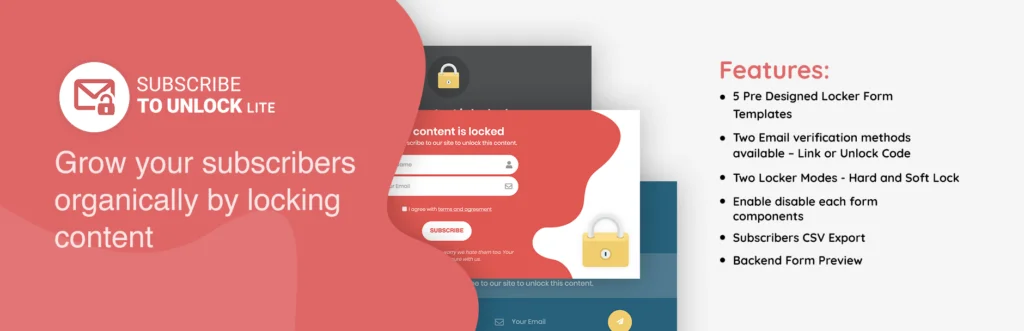
Özellikler
- 5 Önceden Tasarlanmış Abonelik Formu Şablonu
- İki Dolap Modu – Sert ve Yumuşak Kilit
- İki E-posta doğrulama yöntemi mevcuttur - Bağlantı veya Kilit Açma Kodu
- Her form bileşenini devre dışı bırakmayı etkinleştir
- Ajax Form Gönderimi
- Abonelerin CSV Dışa Aktarımı
- Arka Uç Formu Önizlemesi
- Form bileşenlerini etkinleştirme/devre dışı bırakma
- Tamamen cihaz dostu ve tarayıcı uyumluluğu
- Özel Destek
- Çeviri Hazır
Web Sitenizde Kayıtlı İçerik Dolabı Nasıl Kurulur?
Lite eklentisinin kilidini açmak için Abone Ol'u kullanarak web sitenizde isteğe bağlı bir içerik dolabı ayarlamak için eklentiyi yüklememiz gerekir. Bu nedenle, burada bu eklentiyi kurmak için birkaç adım sağlıyoruz:
1. Adım: Abone Olmak için Lite Kilidini Açma Eklentisini yükleyin
- Öncelikle kontrol panelinize giriş yapın.
- Bundan sonra imleci eklentinin üzerine getirin ve yeni eklenti ekle seçeneğine tıklayın.
- Ardından “ Lite'ın kilidini açmak için abone olun” adlı bir eklenti arayın.
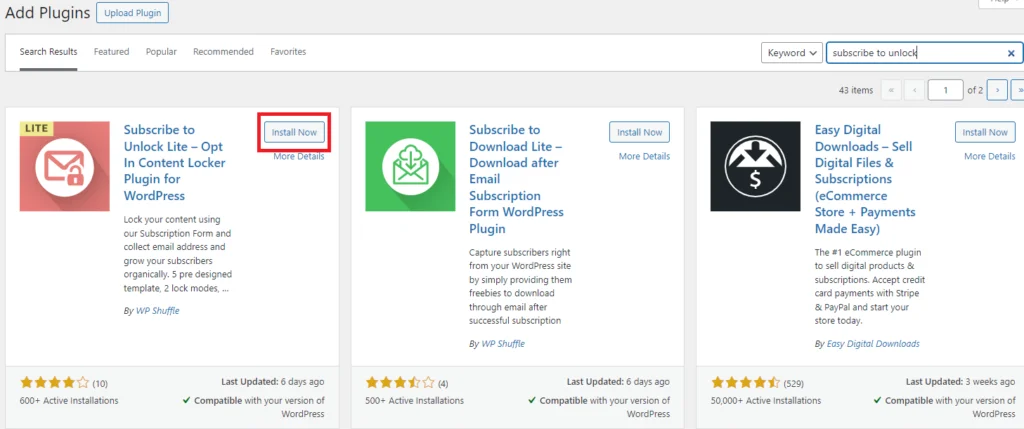
- Şimdi yükle'ye tıklayın ve birkaç saniye sonra eklentiyi etkinleştirin .
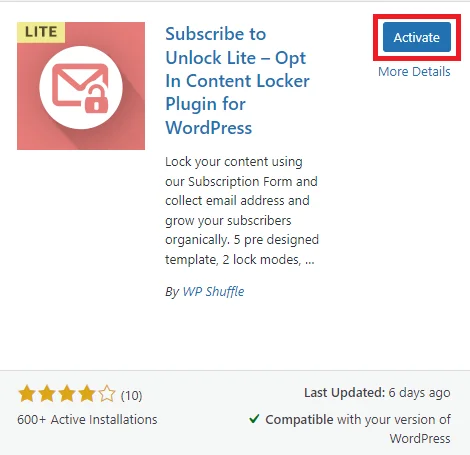
Eklentiyi İndirin
Adım 2: Eklenti Ayarlarını Yapılandırın
Eklentiyi kurup etkinleştirdikten sonra, WP Kontrol Panelinin sol tarafında, Abone Olun Kilidini Aç lite eklentisini bulacaksınız.
Şimdi, burada o eklentiye veya ayarlara tıklayabilirsiniz; eklentinin ayarlar sayfasına yönlendirilecektir.
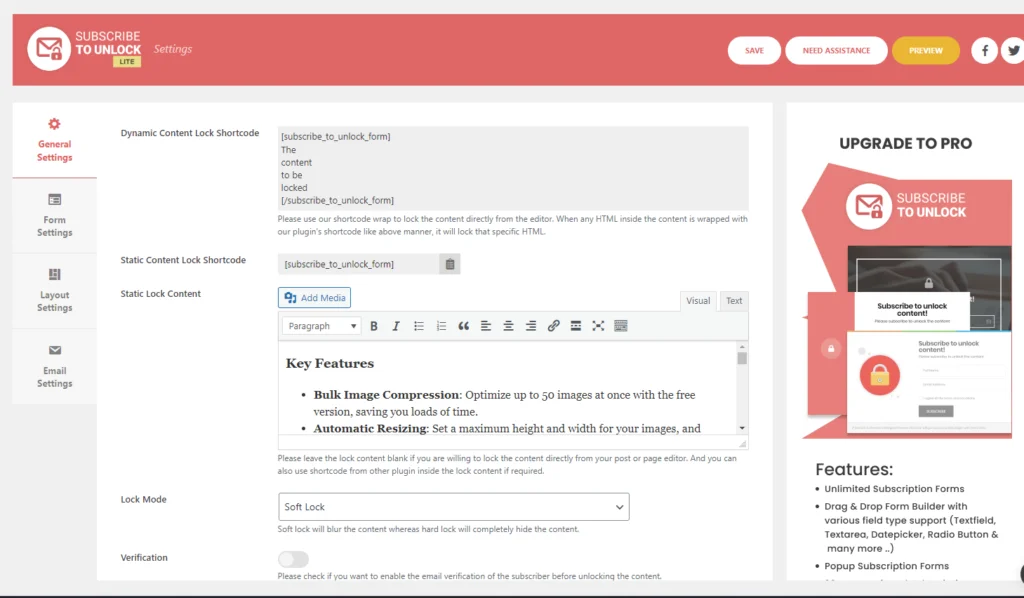
Bu bölümde Genel, Form, Düzen ve E-posta Ayarları olmak üzere 4 ayarı yapılandırabilirsiniz.
Genel Ayarlar
Burada genel ayarlarda birçok form alanı ve seçeneğin mevcut olduğunu görebilirsiniz.
İhtiyaçlarınıza göre web siteniz için mevcut seçeneği seçip seçebilirsiniz.
Burada, Kilidini Açmak İçin Abone Olmayı Etkin İçerik Locker Lite eklentisinin genel ayarlarında bulunan bireysel seçeneklerin bir dökümü bulunmaktadır:
1. İçeriği Kilitle : Başarılı bir kullanıcı aboneliğinden sonra görüntülemek istediğiniz içeriği girin. İçerik, yerleşik kilitleme düğmesi kullanılarak doğrudan sayfanızda veya yazı düzenleyicinizde de kilitlenebildiğinden bu alan isteğe bağlıdır.
2. Kilit Modları : İki kilit modu arasında seçim yapın:
- Sabit Kilit : Kilitli içeriği tamamen gizler.
- Yumuşak Kilit : İçeriği bulanıklaştırarak kısmen gizler ve kullanıcıların abonelikten önce önizleme yapmasına olanak tanır.
3. Abone Doğrulaması:
- Bağlantı Doğrulaması: Bir ziyaretçi abone olduktan sonra doğrulama bağlantısını içeren bir e-posta alır. Bu bağlantıya tıklamak aboneliğinizi doğrular ve içeriğin kilidini açar.
- Kilit Açma Kodu Doğrulaması: Alternatif olarak aboneler, kilitli içeriğe erişmek için sitenize girmeleri gereken benzersiz bir kilit açma kodunu içeren bir e-posta alır.
4. Başarı Mesajı Oluştur : Başarılı abonelik sonrasında kullanıcılara görüntülenen mesajı özelleştirin.
5. Form Gerekli Hata Mesajı : Abonelik formunda gerekli tüm alanları doldurmada başarısız olmaları durumunda kullanıcılara gösterilecek mesajı özelleştirin.
6. Form Hata Mesajı : E-postayı gönderirken geçersiz e-posta adresi veya sunucuyla ilgili sorunlar gibi bir hata oluşursa kullanıcılara gösterilecek mesajı özelleştirin.
Bu ayarlar, içeriğin nasıl kilitlendiği, doğrulandığı ve kullanıcılara nasıl görüntülendiği konusunda esneklik ve kontrol sağlayarak WordPress sitenizde sorunsuz ve kullanıcı dostu bir abonelik deneyimi sağlar.

Form Ayarları
Burada form ayarlarında farklı form alanı listelerini görebilirsiniz.
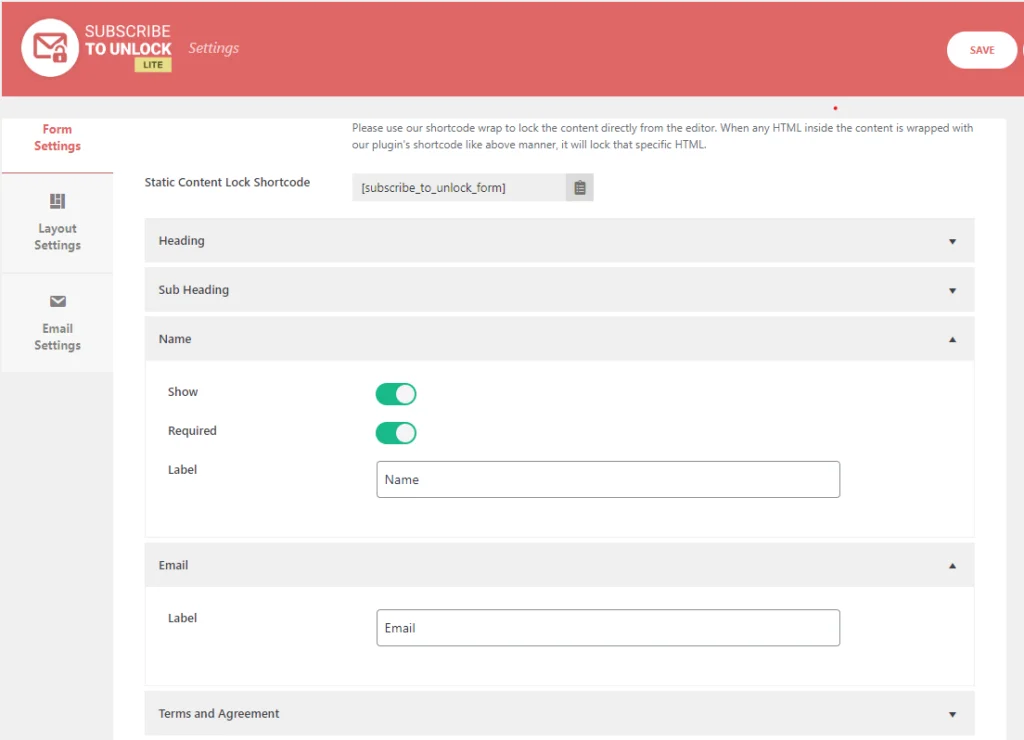
Yukarıdaki resimde görebileceğiniz gibi birçok form alanı listesi mevcuttur:
- Başlık
- Alt Başlık
- İsim
- E-posta
- Şartlar ve Sözleşme
- Abone Ol Düğmesi
- Altbilgi metni
Şimdi içeriğinizi kilitlemek için mevcut alanları içeren bir form oluşturun.
Düzen Ayarları
Bu bölümde abonelik formunun düzeniyle ilgili temel ayarları yapılandırabilirsiniz. Bu basit sürümde bulunan, önceden tasarlanmış beş güzel şablondan birini seçebilirsiniz.
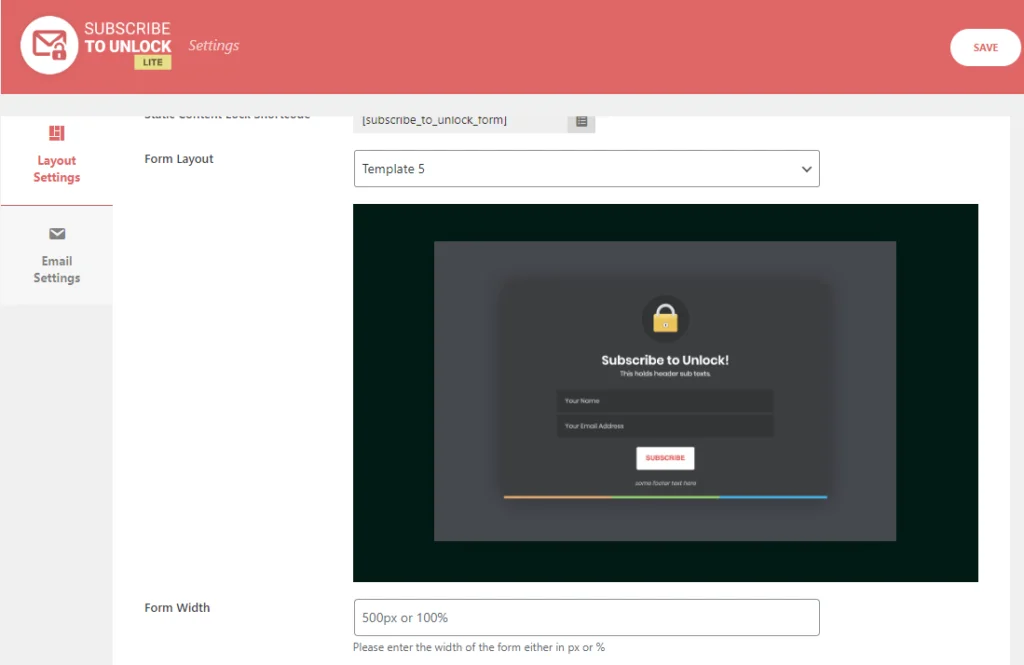
İşte mevcut iki Seçenek:
Form Düzeni : Bu seçenek, mevcut tüm önceden tasarlanmış şablonları içeren bir açılır menü içerir. Şu anda mevcut olan beş şablondan birini seçebilirsiniz. Her şablon benzersiz bir tasarım ve düzen sunar. Web sitenizin tarzına en uygun şablonu önizleyebilir ve seçebilirsiniz.
Form Genişliği : Abonelik formunun genişliğini web sitenizin tasarımına uyacak şekilde özelleştirin. Her şablon varsayılan bir genişliğe sahip olsa da bunu tercihlerinize göre ayarlayabilirsiniz. Formun sitenizle sorunsuz bir şekilde bütünleşmesini sağlamak için istediğiniz genişliği piksel (px) veya yüzde (%) olarak girin.
e mail ayarları
Bu bölümde gönderenin adı ve e-posta adresi gibi e-postayla ilgili gerekli tüm ayarları yapılandırabilirsiniz. Bu, abonelerinize gönderilen tüm iletişimlerin uygun şekilde markalı ve profesyonel olmasını sağlar.
İşte mevcut Seçenekler:
- Kimden Adı : Abonelere gönderilen e-postalarda 'Kimden' alanında görünecek adı ayarlayın. Abonelerin e-postanın kimden geldiğini tanımasını sağlamak için bu adınız veya işletmenizin/web sitenizin adı olmalıdır.
- E-postadan : Abonelere gönderilen e-postalarda 'Kimden' alanında görünecek e-posta adresini ayarlayın. Bu, profesyonelliği ve güveni korumak için alan adınızla ilişkili meşru bir e-posta adresi olmalıdır.
- E-posta Konusu : Abone doğrulaması için gönderilen e-postanın konusunu girin. Bu konu, "Lütfen Aboneliğinizi Doğrulayın" veya "İçeriğin Kilidini Açmak için E-postanızı Onaylayın" gibi e-postanın amacını açıkça belirtmelidir.
- E-posta Mesajı : Doğrulama için abonelere gönderilecek mesaj içeriğini yapılandırın. Mesaj, bir doğrulama bağlantısını tıklatarak veya sağlanan kilit açma kodunu girerek e-posta adresinin nasıl doğrulanacağına ilişkin net talimatlar sağlamalıdır. Bu mesajı markanızın sesini ve tonunu yansıtacak şekilde kişiselleştirmek kullanıcı deneyimini geliştirebilir.
Bu ayarlar, abonelik formlarınızın ve e-posta iletişimlerinizin düzenini ve markasını kişiselleştirmenize olanak tanıyarak aboneleriniz için uyumlu ve profesyonel bir deneyim sağlar.
3. Adım: İçeriği kısa kodlar kullanarak kilitleme
Bir form oluştururken kilit içeriğini doğrudan abonelik formunun genel ayarlarına ekleyebilir ve ardından kısa kodu sayfanın veya gönderinin içerik düzenleyicisinin herhangi bir yerine ekleyebilirsiniz .
Alternatif olarak,
Herhangi bir içeriği, aşağıda gösterildiği gibi klasik düzenleyici bloğunun içine eklentimizin kısa koduyla sararak kilitleyebilirsiniz:
[Kilidini açmak için abone]
İçerik
İle
Kilitli Olun
Burada
[/Kilidini açmak için abone]
Ön izleme
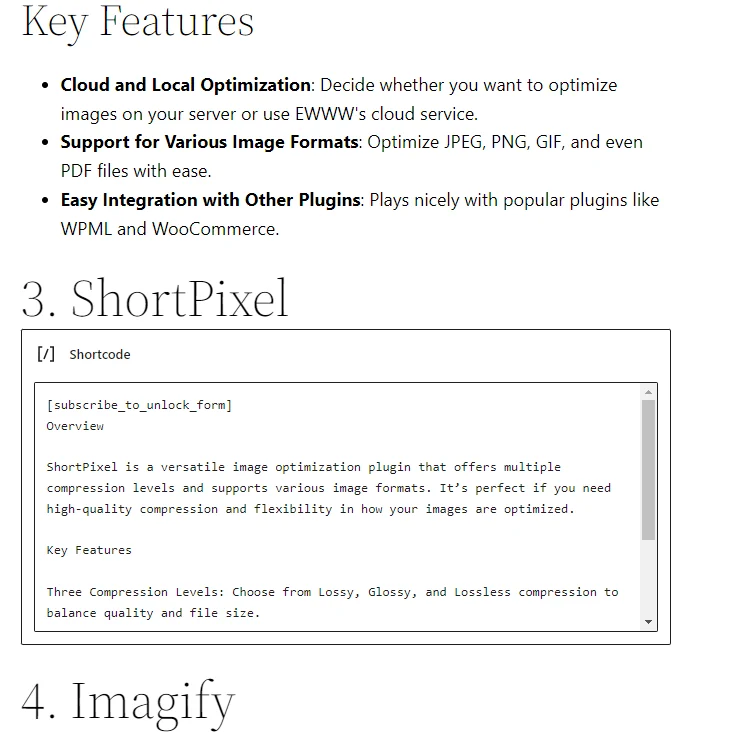
İçeriği kısa kodlar kullanarak kilitlediğimizde önizlemede böyle görünüyor.
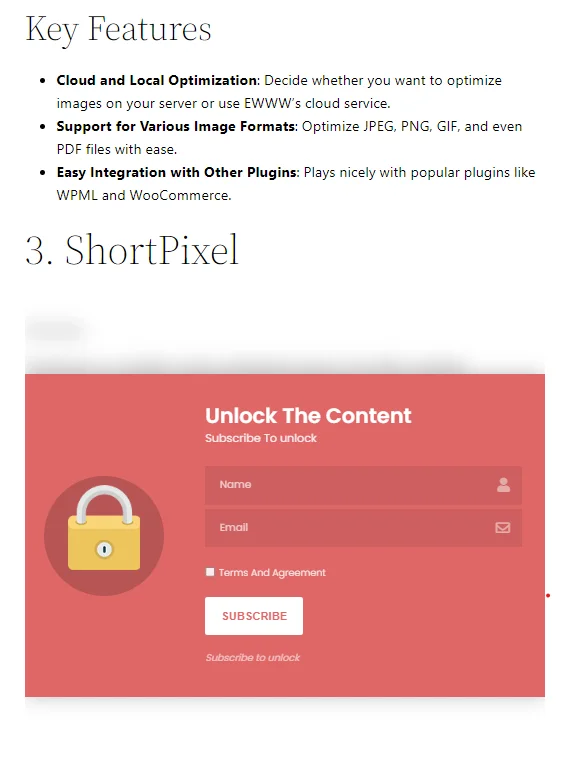
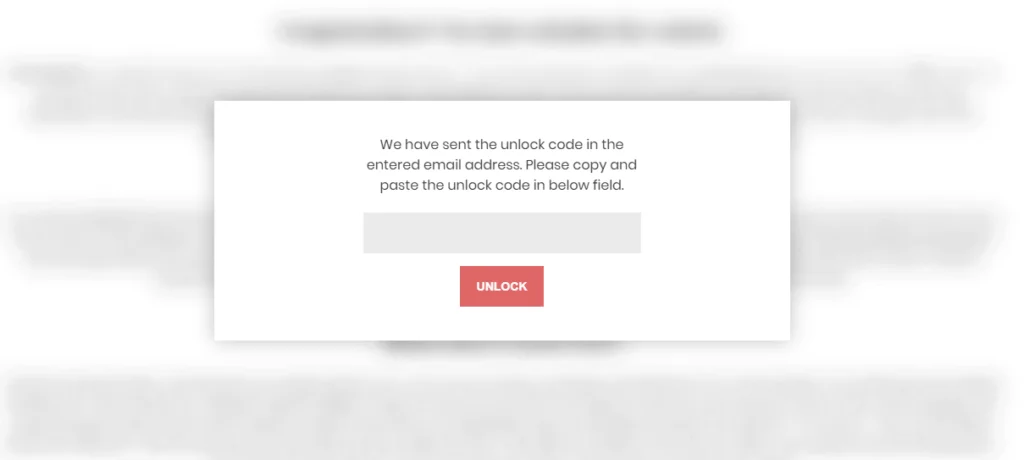
Şimdi abone listesine doğru ilerliyoruz.
Adım 4: Abone Listesi
Bu bölümde çeşitli abonelik formları aracılığıyla abone olan tüm aboneleri görebilirsiniz. Ayrıca aboneleri farklı formlara göre filtreleyebilir ve abone listesini daha fazla harici kullanım için bir CSV dosyasına aktarabilirsiniz.
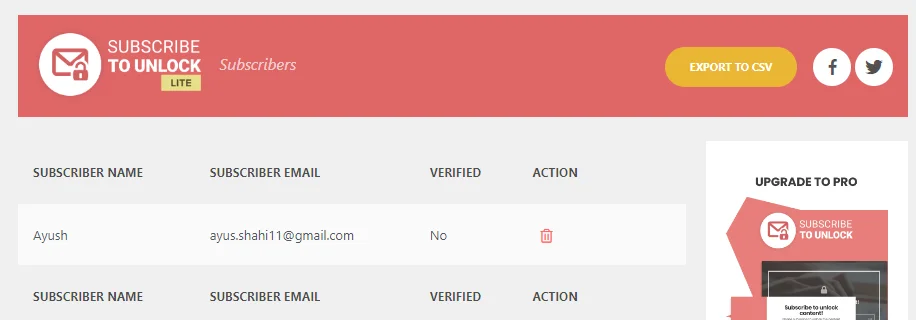
Çözüm
Sonuç olarak, Abone Olun Kilidi Lite eklentisi, web sitenizde isteğe bağlı bir içerik dolabı kurmanın basit bir yolunu sunarak kullanıcı etkileşimini ve e-posta listesinin zahmetsizce büyümesini artırır. Önceden tasarlanmış şablonlar, özelleştirilebilir ayarlar ve kolay kısa kod uygulaması gibi özelliklerle, ziyaretçileri hızlı bir şekilde abone olmaya teşvik edebilir, olası satış yaratma çabalarını etkili bir şekilde teşvik edebilirsiniz.
Abone Olun Kilidi Lite eklentisi ile bu güçlü pazarlama stratejisini zahmetsizce uygulayacak araçlara sahip olursunuz. Anlamlı iş sonuçları için web sitenizin tüm potansiyelini bugün ortaya çıkarmaya başlayın.
